Excel中快速输入数据的技巧
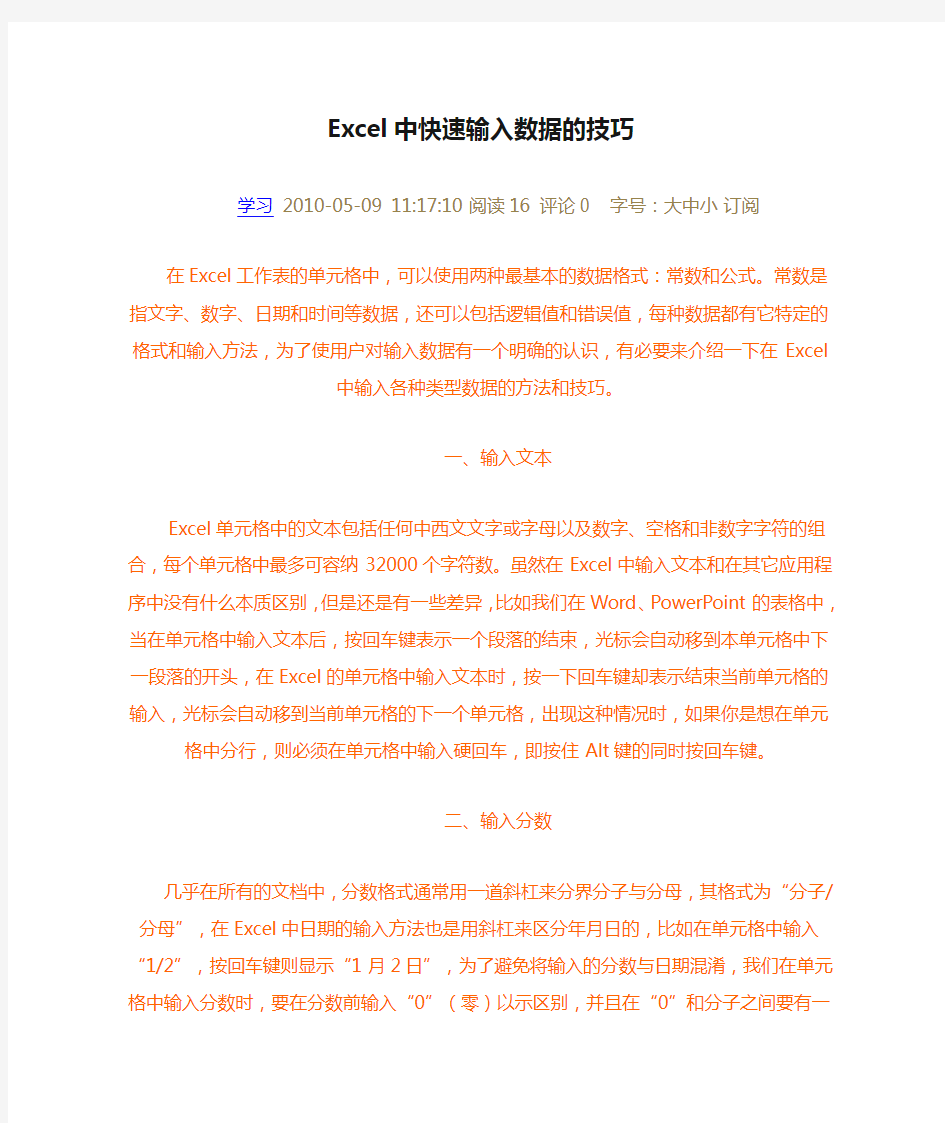
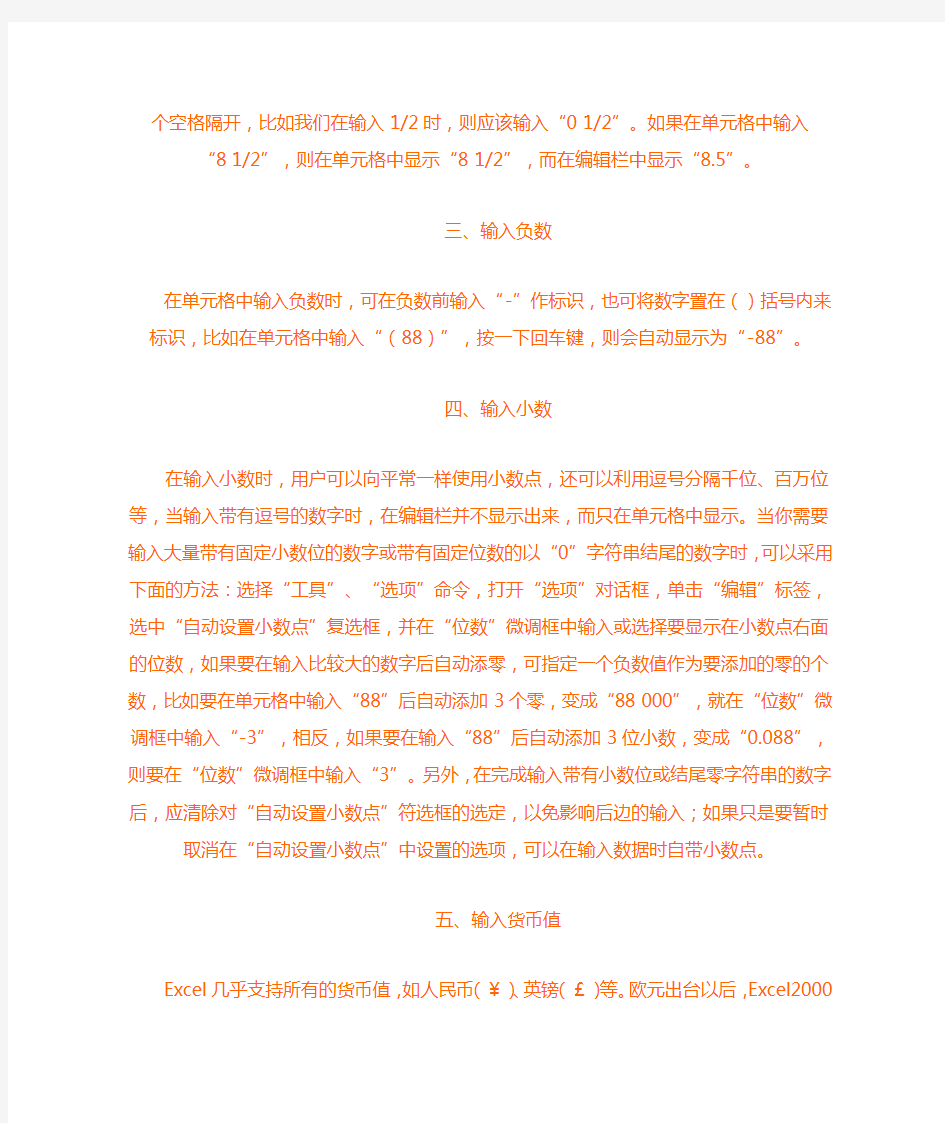
Excel中快速输入数据的技巧
学习2010-05-09 11:17:10 阅读16 评论0 字号:大中小订阅
在Excel工作表的单元格中,可以使用两种最基本的数据格式:常数和公式。常数是指文字、数字、日期和时间等数据,还可以包括逻辑值和错误值,每种数据都有它特定的格式和输入方法,为了使用户对输入数据有一个明确的认识,有必要来介绍一下在Excel中输入各种类型数据的方法和技巧。
一、输入文本
Excel单元格中的文本包括任何中西文文字或字母以及数字、空格和非数字字符的组合,每个单元格中最多可容纳32000个字符数。虽然在Excel中输入文本和在其它应用程序中没有什么本质区别,但是还是有一些差异,比如我们在Word、PowerPoint的表格中,当在单元格中输入文本后,按回车键表示一个段落的结束,光标会自动移到本单元格中下一段落的开头,在Excel的单元格中输入文本时,按一下回车键却表示结束当前单元格的输入,光标会自动移到当前单元格的下一个单元格,出现这种情况时,如果你是想在单元格中分行,则必须在单元格中输入硬回车,即按住Alt键的同时按回车键。
二、输入分数
几乎在所有的文档中,分数格式通常用一道斜杠来分界分子与分母,其格式为“分子/分母”,在Excel 中日期的输入方法也是用斜杠来区分年月日的,比如在单元格中输入“1/2”,按回车键则显示“1月2日”,为了避免将输入的分数与日期混淆,我们在单元格中输入分数时,要在分数前输入“0”(零)以示区别,并且在“0”和分子之间要有一个空格隔开,比如我们在输入1/2时,则应该输入“01/2”。如果在单元格中输入“81/2”,则在单元格中显示“81/2”,而在编辑栏中显示“8.5”。
三、输入负数
在单元格中输入负数时,可在负数前输入“-”作标识,也可将数字置在()括号内来标识,比如在单元格中输入“(88)”,按一下回车键,则会自动显示为“-88”。
四、输入小数
在输入小数时,用户可以向平常一样使用小数点,还可以利用逗号分隔千位、百万位等,当输入带有逗号的数字时,在编辑栏并不显示出来,而只在单元格中显示。当你需要输入大量带有固定小数位的数字或带有固定位数的以“0”字符串结尾的数字时,可以采用下面的方法:选择“工具”、“选项”命令,打开“选项”对话框,单击“编辑”标签,选中“自动设置小数点”复选框,并在“位数”微调框中输入或选择要显示在小数点右面的位数,如果要在输入比较大的数字后自动添零,可指定一个负数值作为要添加的零的个数,比如要在单元格中输入“88”后自动添加3个零,变成“88000”,就在“位数”微调框中输入“-3”,相反,如果要在输入“88”后自动添加3位小数,变成“0.088”,则要在“位数”微调框中输入“3”。另外,在完成输入带有小数位或结尾零字符串的数字后,应清除对“自动设置小数点”符选框的选定,以免影响后边的输入;如果只是要暂时取消在“自动设置小数点”中设置的选项,可以在输入数据时自带小数点。
五、输入货币值
Excel几乎支持所有的货币值,如人民币(¥)、英镑(£)等。欧元出台以后,Excel2000完全支持显示、输入和打印欧元货币符号。用户可以很方便地在单元格中输入各种货币值,Excel会自动套用货币格式,在单元格中显示出来,如果用要输入人民币符号,可以按住Alt键,然后再数字小键盘上按“0165”
即可。
六、输入日期
Excel是将日期和时间视为数字处理的,它能够识别出大部分用普通表示方法输入的日期和时间格式。用户可以用多种格式来输入一个日期,可以用斜杠“/”或者“-”来分隔日期中的年、月、日部分。比如要输入“2001年12月1日”,可以在单元各种输入“2001/12/1”或者“2001-12-1”。如果要在单元格中插入当前
日期,可以按键盘上的Ctrl+;组合键。
七、输入时间
在Excel中输入时间时,用户可以按24小时制输入,也可以按12小时制输入,这两种输入的表示方法是不同的,比如要输入下午2时30分38秒,用24小时制输入格式为:2:30:38,而用12小时制输入时间格式为:2:30:38 p,注意字母“p”和时间之间有一个空格。如果要在单元格中插入当前时间,则按
Ctrl+Shift+;键。
一、求字符串中某字符出现的次数:
例:求A1单元格中字符"a"出现的次数:
=LEN(A1)-LEN(SUBSTITUTE(A1,"a",""))
二、如何在不同工作薄之间复制宏:
1、打开含有宏的工作薄,点“工具/宏(M)…”,选中你的宏,点“编辑”,这样就调出了VB编辑器
界面。
2、点“文件/导出文件”,在“文件名”框中输入一个文件名(也可用默认的文件名),注意扩展名为
“.bas”,点“保存”。
3、将扩展名为“.bas”的文件拷贝到另一台电脑,打开EXCEL,点“工具/宏/VB编辑器”,调出VB 编辑器界面,点“文件/导入文件”,找到你拷贝过来的文件,点“打开”,退出VB编辑器,你的宏已经复制过
来了。
三、如何在EXCEL中设置单元格编辑权限(保护部分单元格)
1、先选定所有单元格,点"格式"->"单元格"->"保护",取消"锁定"前面的"√"。
2、再选定你要保护的单元格,点"格式"->"单元格"->"保护",在"锁定"前面打上"√"。
3、点"工具"->"保护"->"保护工作表",输入两次密码,点两次"确定"即可。
四、excel中当某一单元格符合特定条件,如何在另一单元格显示特定的颜色
比如:
A1〉1时,C1显示红色
0 A1<0时,C1显示黄色 方法如下: 1、单元击C1单元格,点“格式”>“条件格式”,条件1设为: 公式=A1=1 2、点“格式”->“字体”->“颜色”,点击红色后点“确定”。 条件2设为: 公式=AND(A1>0,A1<1) 3、点“格式”->“字体”->“颜色”,点击绿色后点“确定”。 条件3设为: 公式=A1<0 点“格式”->“字体”->“颜色”,点击黄色后点“确定”。 4、三个条件设定好后,点“确定”即出。 五、EXCEL中如何控制每列数据的长度并避免重复录入 1、用数据有效性定义数据长度。 用鼠标选定你要输入的数据范围,点"数据"->"有效性"->"设置","有效性条件"设成"允许""文本长度"" 等于""5"(具体条件可根据你的需要改变)。 还可以定义一些提示信息、出错警告信息和是否打开中文输入法等,定义好后点"确定"。 2、用条件格式避免重复。 选定A列,点"格式"->"条件格式",将条件设成“公式=COUNTIF($A:$A,$A1)>1”,点"格式"->"字体"->" 颜色",选定红色后点两次"确定"。 这样设定好后你输入数据如果长度不对会有提示,如果数据重复字体将会变成红色。 六、在EXCEL中如何把B列与A列不同之处标识出来? (一)、如果是要求A、B两列的同一行数据相比较: 假定第一行为表头,单击A2单元格,点“格式”->“条件格式”,将条件设为: “单元格数值”“不等于”=B2 点“格式”->“字体”->“颜色”,选中红色,点两次“确定”。 用格式刷将A2单元格的条件格式向下复制。 B列可参照此方法设置。 (二)、如果是A列与B列整体比较(即相同数据不在同一行): 假定第一行为表头,单击A2单元格,点“格式”->“条件格式”,将条件设为: “公式”=COUNTIF($B:$B,$A2)=0 点“格式”->“字体”->“颜色”,选中红色,点两次“确定”。 用格式刷将A2单元格的条件格式向下复制。 B列可参照此方法设置。 按以上方法设置后,AB列均有的数据不着色,A列有B列无或者B列有A列无的数据标记为红色 字体。 七、在EXCEL中建立下拉列表按钮 选定你要设置下拉列表的单元格,点“数据”->“有效性”->“设置”,在“允许”下面选择“序列”,在“来源” 框中输入你的下拉列表内容,各项之间用半角逗号隔开,如: A,B,C,D选中“提供下拉前头”,点“确定”。 八、阿拉伯数字转换为大写金额(最新收集) 假定你要在B1输入阿拉佰数字,C1转换成中文大写金额(含元角分),请在C1单元格输入如下公式: =SUBSTITUTE(SUBSTITUTE(IF(-RMB(B1),IF(B1>0负 ")&TEXT(INT(ABS(B1)+0.5%),"[dbnum2]G/通用格式元;;")&TEXT(RIGHT(RMB(B1,2),2),"[dbnum2]0角0 分;;整"),),"零角",IF(B1^2<1,,"零")),"零分","整") 九、EXCEL中怎样批量地处理按行排序 假定有大量的数据(数值),需要将每一行按从大到小排序,如何操作? 由于按行排序与按列排序都是只能有一个主关键字,主关键字相同时才能按次关键字排序。所以,这 一问题不能用排序来解决。解决方法如下: 1、假定你的数据在A至E列,请在F1单元格输入公式: =LARGE($A1:$E1,COLUMN(A1)) 用填充柄将公式向右向下复制到相应范围。 你原有数据将按行从大到小排序出现在F至J列。如有需要可用“选择性粘贴/数值”复制到其他地方。 注:第1步的公式可根据你的实际情况(数据范围)作相应的修改。如果要从小到大排 序,公式改为:=SMALL($A1:$E1,COLUMN(A1)) 十、巧用函数组合进行多条件的计数统计 例:第一行为表头,A列是“姓名”,B列是“班级”,C列是“语文成绩”,D列是“录取结果”,现在要统计“班级”为“二”,“语文成绩”大于等于104,“录取结果”为“重本”的人数。统计结果存放在本工作表的其他列。 公式如下: =SUM(IF((B2:B9999="二")*(C2:C9999>=104)*(D2:D9999="重本"),1,0)) 输入完公式后按Ctrl+Shift+Enter键,让它自动加上数组公式符号"{}"。 十一、EXCEL中某个单元格内文字行间距调整方法。 当某个单元格内有大量文字时,很多人都觉得很难将其行间距按自己的要求进行调整。现介绍一种 方法可以让你任意调整单元格内文字的行间距: 右击单元格,点"设置单元格格式"->"对齐",将"水平对齐"选择"靠左",将"垂直对齐"选择"分散对齐",选中"自动换行",点“确定”。你再用鼠标将行高根据你要求的行距调整到适当高度即可。 注:绿色内容为关键点,很多人就是这一点设置不对而无法调整行间距。 十二、如何在EXCEL中引用当前工作表名 如果你的工作薄已经保存,下面公式可以得到单元格所在工作表名: =RIGHT(CELL("filename"),LEN(CELL("filename"))-FIND("]",CELL("filename"))) 十三、相同格式多工作表汇总求和方法 假定同一工作薄有SHEET1至SHEET100共100个相同格式的工作表需要汇总求和,结果放在SHEET101工作表中,请在SHEET101的A1单元格输入: =SUM( 单击SHEET1标签,按住Shift键并单击SHEET100标签,单击A1单元格,再输入: ) 此时公式看上去内容如下: =SUM('SHEET1:SHEET100'!A1) 按回车后公式变为 =SUM(SHEET1:SHEET100!A1) 所以,最简单快捷的方法就是在SHEET101的A1单元格直接输入公式: =SUM('SHEET1:SHEET100'!A1) 然后按回车。 十四、如何判断单元格里是否包含指定文本? 假定对A1单元格进行判断有无"指定文本",以下任一公式均可: =IF(COUNTIF(A1,"*"&"指定文本"&"*")=1,"有","无") =IF(ISERROR(FIND("指定文本",A1,1)),"无","有") 十五、如何替换EXCEL中的通配符“?”和“*”? 在EXECL中查找和替换时,?代表任意单个字符,*代表任意多个字符。如果要将工作表中的"?"和"*"替换成其他字符,就只能在查找框中输入~?~和~*~才能正确替换。另外如果要替换~本身,在查找框中要输 入~~才行。 十六、EXCEL中排名次的两种方法: (一)、用RANK()函数: 假定E列为成绩,F列为名次,F2单元格公式如下: =RANK(E2,E:E) 这种方法,分数相同时名次相同,随后的名次将空缺。 例如:两个人99分,并列第2名,则第3名空缺,接下来是第4名。 (二)、用公式排序(中国式排名): 假定成绩在E列,请在F2输入公式: =SUM(IF(E$2:E$1000>E2,1/COUNTIF(E$2:E$1000,E$2:E$1000)))+1 公式以Ctrl+Shift+Enter三键结束。 第二种方法分数相同的名次也相同,不过随后的名次不会空缺。 十七、什么是单元格的相对引用、绝对引用和混合引用? 相对引用、绝对引用和混合引用是指在公式中使用单元格或单元格区域的地址时,当将公式向旁边 复制时,地址是如何变化的。 具体情况举例说明: 1、相对引用,复制公式时地址跟着发生变化,如C1单元格有公式:=A1+B1 当将公式复制到C2单元格时变为:=A2+B2 当将公式复制到D1单元格时变为:=B1+C1 2、绝对引用,复制公式时地址不会跟着发生变化,如C1单元格有公式:=$A$1+$B$1 当将公式复制到C2单元格时仍为:=$A$1+$B$1 当将公式复制到D1单元格时仍为:=$A$1+$B$1 3、混合引用,复制公式时地址的部分内容跟着发生变化,如C1单元格有公式:=$A1+B$1 当将公式复制到C2单元格时变为:=$A2+B$1 当将公式复制到D1单元格时变为:=$A1+C$1 规律:加上了绝对地址符“$”的列标和行号为绝对地址,在公式向旁边复制时不会发生变化,没有加上绝对地址符号的列标和行号为相对地址,在公式向旁边复制时会跟着发生变化。混合引用时部分地址发 生变化。 注意:工作薄和工作表都是绝对引用,没有相对引用。 技巧:在输入单元格地址后可以按F4键切换“绝对引用”、“混合引用”和“相对引用”状态。 十八、求某一区域内不重复的数据个数 例如求A1:A100范围内不重复数据的个数,某个数重复多次出现只算一个。有两种计算方法: 一是利用数组公式: =SUM(1/COUNTIF(A1:A100,A1:A100)) 输入完公式后按Ctrl+Shift+Enter键,让它自动加上数组公式符号"{}"。 二是利用乘积求和函数: =SUMPRODUCT(1/COUNTIF(A1:A100,A1:A100)) 十九、EXCEL中如何动态地引用某列的最后一个单元格? 在SHEET2中的A1单元格中引用表SHEET1中的A列的最后一个单元格中的数值(SHEET1中A 列的最后一个单元格的数值不确定,随时会增加行数): =OFFSET(Sheet1!A1,COUNTA(Sheet1!A:A)-1,0,1,1) 或者: =INDIRECT("sheet1!A"&COUNTA(Sheet1!A:A)) 注:要确保你SHEET1的A列中间没有空格。 二十、如何在一个工作薄中建立几千个工作表 右击某个工作表标签,点"插入",选择"工作表",点"确定",然后按住Alt+Enter键不放,你要多少个你就按住多久不放,你会看到工作表数量在不断增加,几千个都没有问题。 二十一、如何知道一个工作薄中有多少个工作表 方法一: 点"工具"->"宏"->"VB编辑器"->"插入"->"模块",输入如下内容: Sub sheetcount() Dim num As Integer num = ThisWorkbook.Sheets.Count Sheets(1).Select Cells(1, 1) = num End Sub 运行该宏,在第一个(排在最左边的)工作表的A1单元格中的数字就是sheet的个数。 方法二: 按Ctrl+F3(或者点"插入"->"名称"->"定义"),打开"定义名称"对话框 定义一个X "引用位置"输入: =get.workbook(4) 点"确定"。 然后你在任意单元格输入=X 出来的结果就是sheet的个数。 二十二、一个工作薄中有许多工作表如何快速整理出一个目录工作表 1、用宏3.0取出各工作表的名称,方法: Ctrl+F3出现自定义名称对话框,取名为X,在“引用位置”框中输入: =MID(GET.WORKBOOK(1),FIND("]",GET.WORKBOOK(1))+1,100) 确定 2、用HYPERLINK函数批量插入连接,方法: 在目录工作表(一般为第一个sheet)的A2单元格输入公式: =HYPERLINK("#'"&INDEX(X,ROW())&"'!A1",INDEX(X,ROW())) 将公式向下填充,直到出错为止,目录就生成了。
